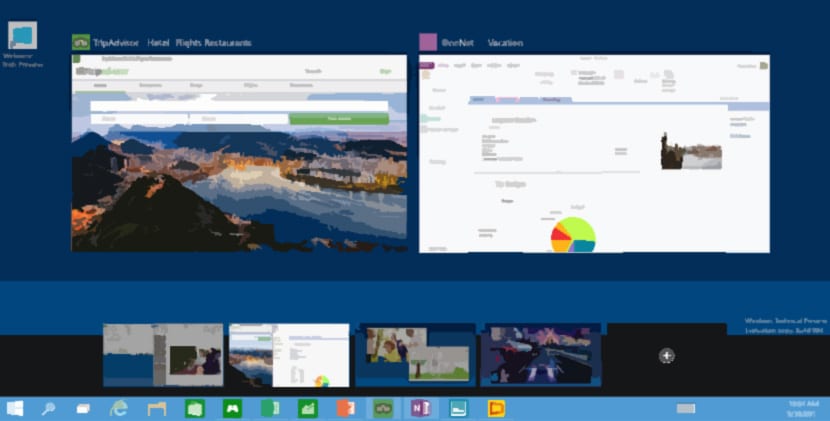
Windows 10最有趣的新颖性之一是 包含虚拟桌面 这使我们能够更改为个性化的工作方式,而另一种则是休闲的方式,并举两个在新版Windows中都具有的强大功能的两个示例。
实际上,当您没有两个物理屏幕时,请使用此功能 它变得几乎至关重要 当一个人不得不处理不同的使用空间时。 唯一仍然受到限制的是,您不能在不同屏幕之间拖动程序或更改这些不同桌面的墙纸。 我们将了解此功能的来龙去脉。
第一件事:添加桌面
- 让我们首先添加一个新的桌面。 单击右侧Windows搜索旁边的图标,或使用以下快捷键: Windows + Tab键的
- 在此打开的任务窗格的右下角 点击«新桌面»
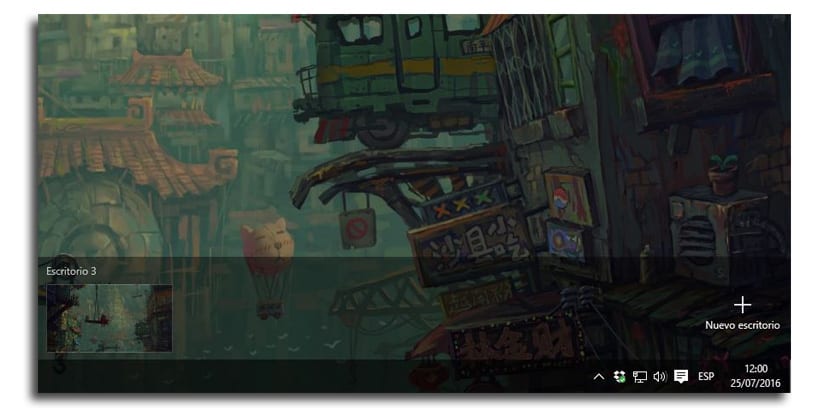
- 您可以打开多个按钮,而无需使用以下组合键进入任务视图即可完成此操作: Windows + Ctrl + D
如何在桌面之间切换
- 手动方式是使用以下命令打开任务视图 Windows + Tab键的 然后点击一些虚拟桌面
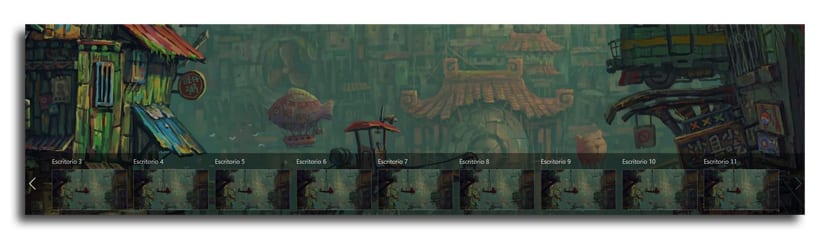
- 您也可以使用以下组合键在它们之间切换: Windows + Ctrl +向左键 或Windows + Control +向右键
- 您可以添加一个 无限数量 虚拟桌面,底部将显示其中的九个
如何在桌面之间移动窗口
- 我们将使用以下命令打开任务面板 Windows + Tab键的。 从这里,我们将鼠标放在具有我们要移动的窗口的桌面上
- 该 打开的窗口出现 然后选择您要移动的那个
- 右键单击该窗口, 选择“移至” 并选择要移动窗口的虚拟桌面
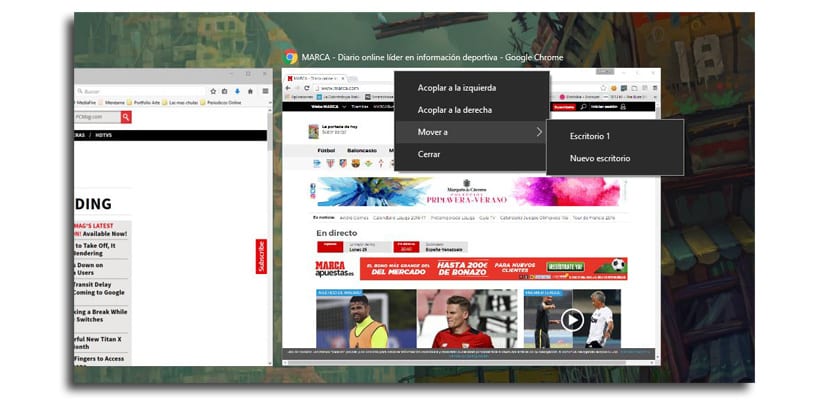
- 也可以通过在桌面上抓取并拖动一个窗口来快速移动窗口来完成此操作
关闭虚拟桌面
- 打开虚拟桌面,然后打开任务面板和要关闭的桌面 出现“ X”
- 按下它,您将关闭那张桌子
- 与组合 Windows + Ctrl + F4 您将关闭所在的虚拟桌面
